Как отправить видео из одноклассников в контакт
Содержание
- Добавить видео на сайт WordPress
- Добавить видео в ВКонтакте
- Переслать видео с компьютера или с телефона
- Отправка видео с телефона
- Добавление видео файлов с Одноклассников и сторонних сайтов
- Переслать видео с Одноклассников:
- Переслать видео с другого сайта
- Почему не отправляется видео в Одноклассниках
- Загрузка видео из Одноклассников без программ
- Как скачать видео из одноклассников на компьютер с помощью сервисов?
- Загрузка видео из одноклассников с помощью утилиты (расширения)
- Программа для скачивания видео с одноклассников
- Ответы на часто задаваемые вопросы пользователей сервиса OK.ru (F.A.Q.)
- Как скачать видео с одноклассников на телефон Android?
- Как перенести видео с Одноклассников во Вконтакт?
- Как скачать видео с сообщений ОК?
Привет! Сегодня я покажу вам как добавить видео с одноклассников на любой сайт. Вы сможете очень просто и быстро опубликовать видео на другом сайте с помощью ссылки или html кода. Всё очень просто! Смотрите далее!
Зайдите на свою страницу в Одноклассники . Вверху справа нажмите на вкладку Видео .

Далее, откройте для просмотра видео, которое вы хотите добавить на сайт.

Далее, наведите курсор мыши на видео и вверху справа нажмите на вкладку Ссылка .

У вас откроется окно. Здесь будет два способа добавления видео. С помощью ссылки .

И с помощью HTML кода. При добавлении видео с помощью кода, вы можете выбрать размер видео, включить чат и автостарт видео.

Добавить видео на сайт WordPress
Покажу на примере своего сайта. Создайте страницу или запись, справа перейдите на вкладку Текст, вставьте код видео. Обновите или опубликуйте страницу.

Перейдите на сайт, у вас будет отображаться видео из одноклассников.

Добавить видео в ВКонтакте
Скопируйте ссылку видео из одноклассников, зайдите на свою страницу в ВК, вставьте ссылку в поле на своей стене, у вас появится видео, опубликуйте его.

Всё готово! Точно также можно вставлять видео одноклассников на любой сайт или соцсеть!
Остались вопросы? Напиши комментарий! Удачи!
Количество пользователей сайта Одноклассники растет с каждым годом, и у многих возникает закономерный вопрос, как загрузить видеоролик для добавления в ленту, или отправить видео друзьям.
Для того чтобы отправить видеофайл существует несколько способов:
- найти необходимое видео при помощи строки «Поиск» на сайте «Одноклассники»;
- переслать раннее загруженный видеофайл из вашей странички;
- загрузить видео с жесткого диска компьютера;
- скопировать и вставить ссылку на видео, которое находится на другом сайте.
Стоит отметить, что данная функция появилась на Одноклассниках намного позже, чем в остальных популярных социальных сетях. Поэтому можно сказать, что она до сих пор находится на стадии тестирования и в последующем возможно внесение изменений.
В данной статье мы приведем пошаговое руководство — как отправить видео в Одноклассниках.
Переслать видео с компьютера или с телефона
Если Вы решили переслать видео с компа своему другу в Одноклассниках, хранящееся на жестком диске ПК, для этого необходимо сперва залить его на сайт:
- на своей страничке в Одноклассниках в главном меню кликните «Видео»;
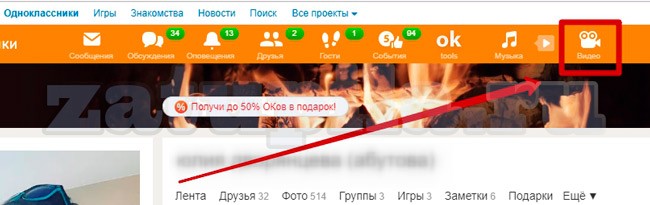
- в открывшемся слева меню, выбираем пункт «Мое видео»;
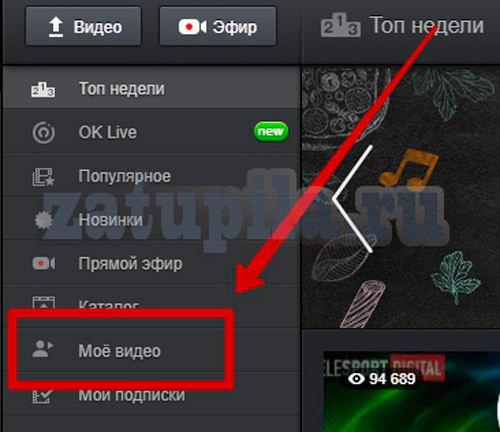
- на открывшейся страничке кликаем по кнопке «Добавить видео»;
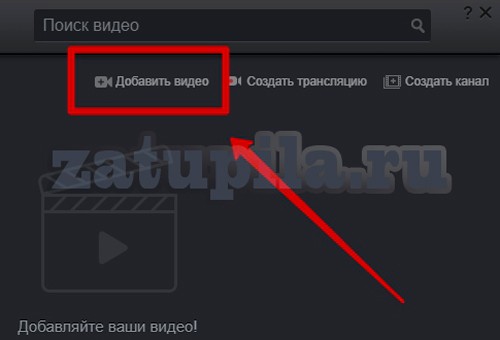
- найдите видео, которое хотите добавить и нажмите «Ok»;
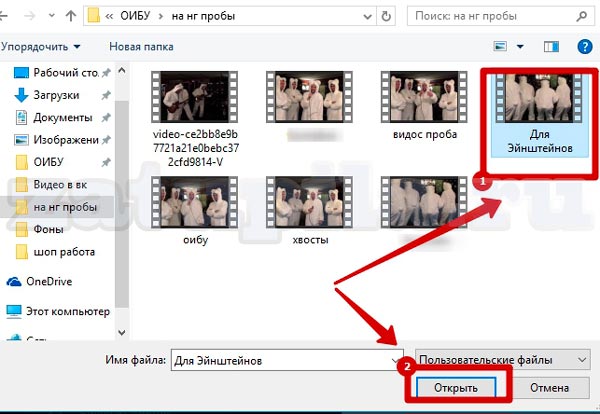
- после загрузки, видео некоторое время будет обрабатываться, поэтому придется немного подождать;
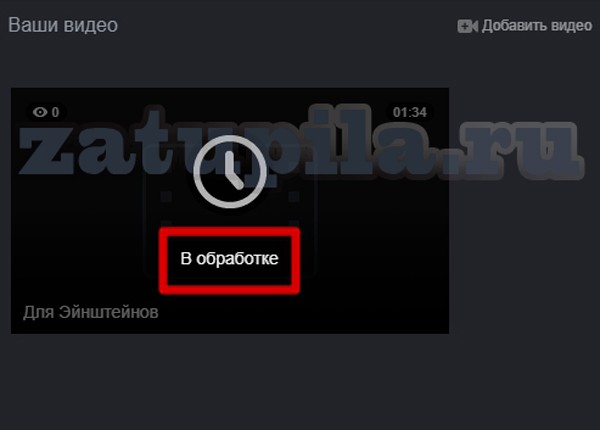
- перейдите в меню «Сообщения» и откройте диалог с тем, кому хотите отослать видеоролик;
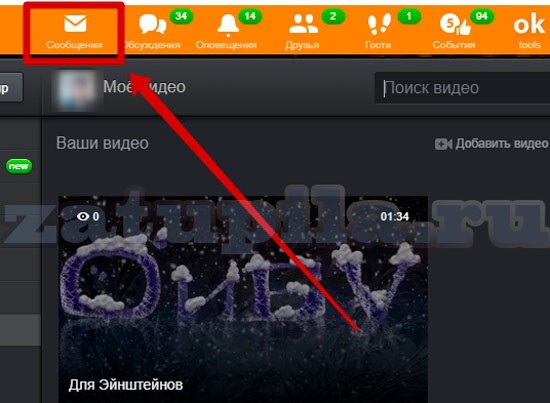
- в поле ввода сообщения кликните по скрепке, в появившемся окошки выберете «Видео»;
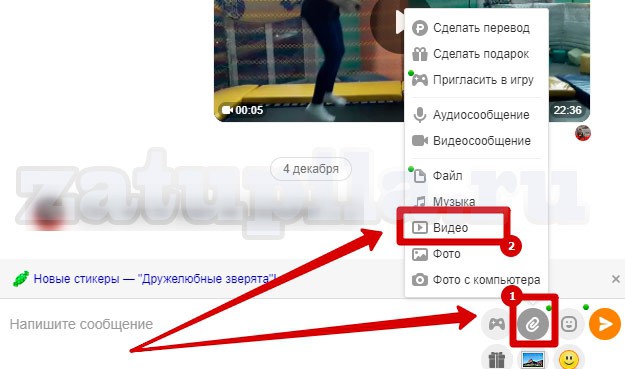
- в открывшемся окне выберете нужный клип и кликните по нему;
- нажимаем на «Конверт»/ «Стрелочку», готово.
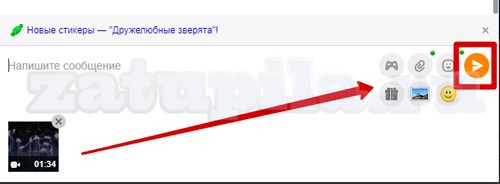
ВНИМАНИЕ. Загруженное видео появится в ленте, где его увидят все ваши знакомые. При желании отправить видео приватно, залейте его на файлообменник и скиньте ссылку адресату.
Отправка видео с телефона
Отправка видео с телефона также позволит адресовать файл только конкретному человеку, используя личные сообщения. Рассмотрим, как это сделать.
- при использовании мобильного приложения, выберете в меню пункт «Сообщения»;
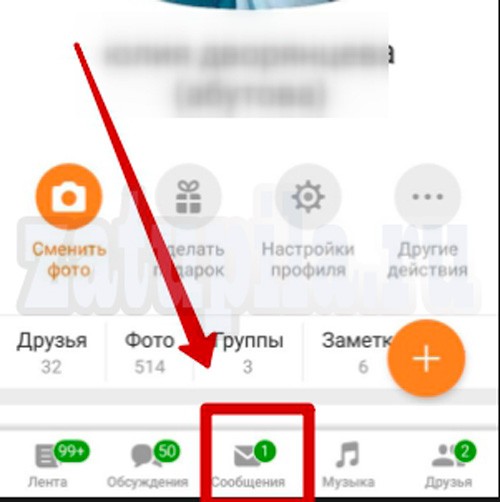
- откройте или создайте переписку с человеком, которому хотите послать видеофайл;
- так же как и в первом случае кликаем по скрепке (1), а затем «Видео» (2);
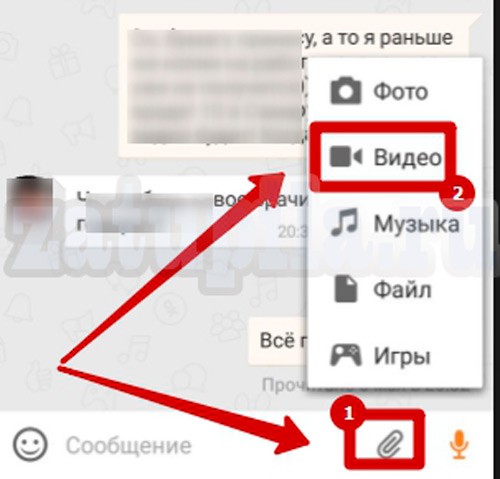
- найдите видео, которым хотите поделиться и кликните по нему;
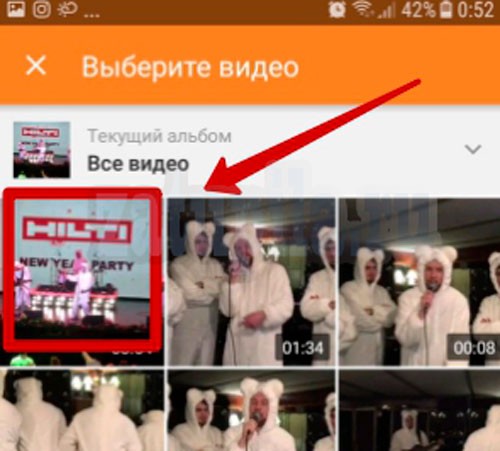
- в появившемся окошке нужно выбрать «Добавить это видео»;
Ждем загрузку и доставку.
СПРАВКА. Функция отправки специальных видео открыток (плейкаст), порадовало многих пользователей, однако принцип действия иной, чем в остальных сетях. В Одноклассниках само видео не заливается на сайт, а доступно пользователям в виде ссылки, но при нажатии на ссылку видео будет транслироваться прямо на сайте, без всяких переходов куда-либо. Для этого откройте диалоговое окно переписки с другом, далее нажмите на скрепку и выберете пункт «Видеосообщение».
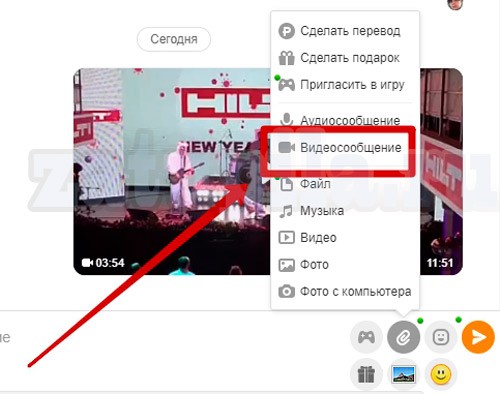
Добавление видео файлов с Одноклассников и сторонних сайтов
Переслать видео с Одноклассников:
- откройте «Сообщения» и выберете собеседника, которому хотите отослать понравившийся ролик;
- внизу диалогового окна кликните по значку – скрепке;
- в появившемся списке выберете пункт «Видео»;
- появятся ролики, загруженные вами ранее, если таковые имеются;
- для того чтобы увидеть видео загруженное другими пользователями соц. сети, введите в строке «Поиск» ключевое слово (1), после чего появится множество роликов, остается выбрать нужный (2);
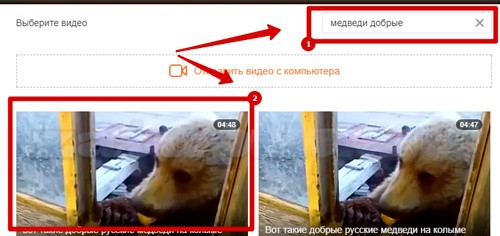
- для добавления просто щелкните на нужный ролик.
Переслать видео с другого сайта
- зайдите на страничку сайта с нужным вам видеороликом, скопируйте адрес, который находится вверху страницы (1). Наведите на него мышь и нажмите правую кнопку, в появившемся списке выберите «Копировать» (2);
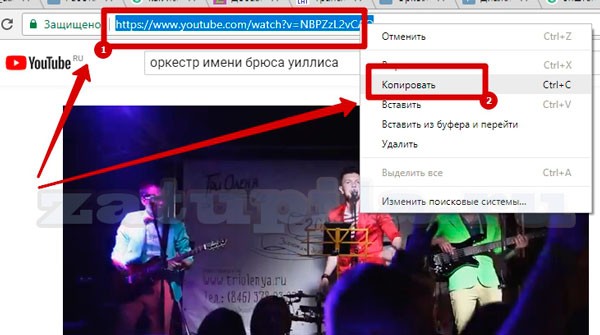
- зайдите на свою страничку в Одноклассниках и кликните раздел «Видео», вверху страницы;
- далее кликаем по кнопке «видео» со стрелкой вверх;
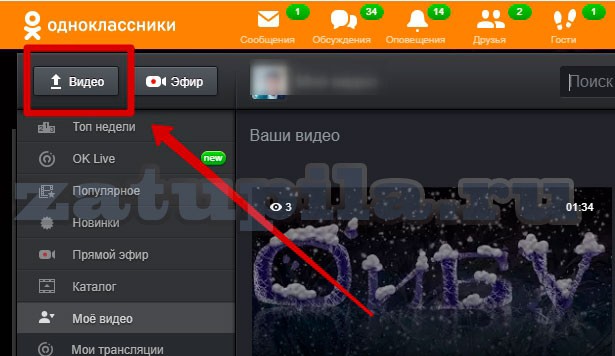
- кликаем «Добавить по ссылке с других сайтов», появится пустая строка, наводим на нее и жмем правую кнопку мышки, выбираем «Вставить»;
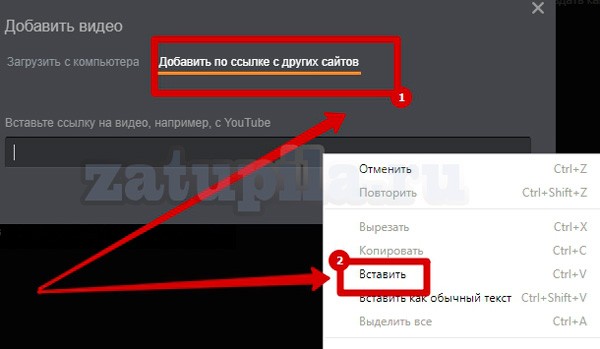
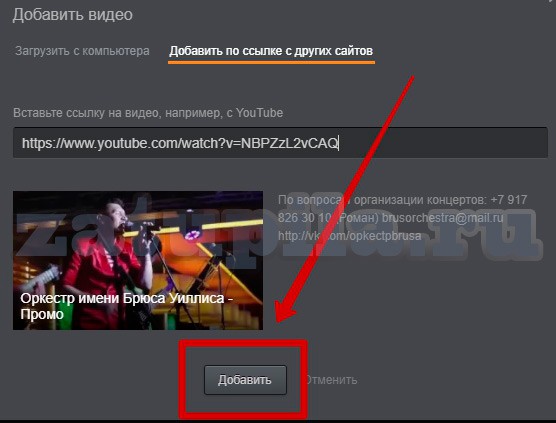
Теперь остается ждать, после того как закончилась обработка, процесс загрузки завершен и видео размещено у вас на Одноклассниках.
Почему не отправляется видео в Одноклассниках
- Медленное соединение интернета.
- Перегруз сайта или проведение профилактических работ.
- Антивирус может блокировать отправку видео из сообщений.
- Присутствие вирусов.
- Устаревший и захламленный браузер.
ВНИМАНИЕ. Загруженный вами ролик еще минут 30-40 проходит модерацию (проверку).
Красивым жестом будет записать свое видео поздравление для близких людей, например, в честь Дня рождения, свадьбы и передать его через «Одноклассники»

Социальные сети уже давно стали неотъемлемой частью современного общества. Мало кто из молодежи может сейчас представить свою жизнь без различных средств массовой информации, будь то VKontakte, Одноклассники, Facebook или YouTube. Мы пользуемся этими хостингами каждый день, листаем бесконечную новостную ленту и часто нашему взору попадаются интересные для нас видео, которые бы мы хотели пересматривать не один раз.
Конечно, самым удобным для этого будет сохранить такое видео себе на компьютер или телефон, но, к сожалению встроенной для этого функции не существует. Однако все же такая возможность есть, но вот далеко не все знают, как это сделать. Сегодня вам будет раскрыт секрет, как скачать видео из одноклассников на компьютер.
Загрузка видео из Одноклассников без программ
Если вы не любитель сохранять у себя на компьютере гигабайты информации, а просто единожды захотели сохранить видео из одноклассников, то этот метод именно для вас, так как он не требует установки дополнительного софта.
Загрузка видео с помощью расширенного функционала вашего браузера. Но нужно заметить, что данные способы поддерживают далеко не все браузеры.
 — Opera Browser. Выберите видео, которое вы хотите скачать, далее воспроизводите его и сразу же жмете на паузу, затем ждете, пока оно не прогрузится до самого конца – так ваше видео автоматически сохранилось в кеше вашего браузера.
— Opera Browser. Выберите видео, которое вы хотите скачать, далее воспроизводите его и сразу же жмете на паузу, затем ждете, пока оно не прогрузится до самого конца – так ваше видео автоматически сохранилось в кеше вашего браузера.
Далее нужно его оттуда вытащить, открываете новую вкладку и в адресной строке вводите следующее: «opera:cache», далее выставляете галочки напротив: video/mp4, video/mpeg, video/flv, и video/x-flv, после чего жмете кнопку «показать все», после этого появится ссылка позволяющая скачать видео.
 — Google Chrome Browser. Способ загрузки видео через данный браузер называется «метод перехвата медиа header». Для этого перейдите в раздел видео на сайте ok.ru и правой кнопкой мыши щелкните на любое пустое поле страницы, из открывшегося контекстного меню выбираем строчку «просмотр кода элемента».
— Google Chrome Browser. Способ загрузки видео через данный браузер называется «метод перехвата медиа header». Для этого перейдите в раздел видео на сайте ok.ru и правой кнопкой мыши щелкните на любое пустое поле страницы, из открывшегося контекстного меню выбираем строчку «просмотр кода элемента».
Далее переходим во вкладку «Network» и воспроизводите видео, которое желаете загрузить. В открытой вкладке «Network» вы заметите, что выбранное вами видео начало скачиваться – под ним появилась бегущая полоска. Далее от вас требуется нажать на имя видео в этой вкладке двойным кликом мыши и видео начнет загружаться на ваш компьютер.
 — Mozila Browser. Зайдите в настройки браузера, в открывшемся окне дополнений введите следующее: «Ant video Downloader или FlashGot» и нажмите добавить. Затем перезагрузите сой браузер и когда вы зайдете в раздел видео, то в правом нижнем углу появится значок по скачиванию видео.
— Mozila Browser. Зайдите в настройки браузера, в открывшемся окне дополнений введите следующее: «Ant video Downloader или FlashGot» и нажмите добавить. Затем перезагрузите сой браузер и когда вы зайдете в раздел видео, то в правом нижнем углу появится значок по скачиванию видео.
— Что же касается Yandex Browser, подобные функции он не поддерживает. Однако существует небольшая хитрость о которой мало кто знает. И так, найдите желанный ролик, затем кликните мышкой на адресную строку. Теперь после https:// прописывает английскую букву «m» с точкой и нажимаете «enter».

После чего у вас откроется мобильная версия сайта с выбранным ранее роликом. Теперь все, что от вас требуется это кликнуть по видео правой кнопкой мыши, тем самым вызвав контекстное меню, и нажать «сохранить как».

Вот и все, теперь все зависит лишь от скорости вашего интернета.
Как скачать видео из одноклассников на компьютер с помощью сервисов?
Второй по списку, но не по значимости метод, это онлайн-сервисы, которые помогут вам в считанные клики насладиться любимыми видеороликами у себя на компьютере. Существует добротное количество таких сервисов, но мы рассмотрим лишь самые основные и удобные в использовании.
Сперва объясню начальные действия, с которых начнется дальнейшее скачивание. Для начала выберите понравившееся вам видео, затем нажмите на кнопку проигрывания и слева на ролике станет доступна кнопка с надписью «ссылка», после этого появится всплывающее меню, где следует кликнуть по «Копировать ссылку». В результате таких несложных манипуляций ссылка будет скопирована в буфер обмена.


Теперь вам следует выбрать онлайн сервис. Лучшим на данный момент сервисом для скачивания видео без установки дополнительного софта является telechargerunevideo.com. Перейдя на сайт, вставляете заранее подготовленную ссылку и в появившемся меню нажимаете на клавишу «Get download links!»

Далее нужно выбрать формат видео из доступных на сервисе, затем снова нажать на «Get download links!» и все, видео сохранится в выбранную вами папку.

Загрузка видео из одноклассников с помощью утилиты (расширения)
Лучшее на сегодняшний день является расширение именуемое как: Save From. Данная утилита устанавливается на любой популярный браузер, кроме Google Chrome, для него существует иное расширение, но обо всем по порядку. Перейдя на официальный сайт Save From, кликаете на кнопку «установить», вас перекинет вниз страницы, тут вам предстоит выбрать используемый вами браузер – кликаете на иконку браузера.

Есть вероятность, что ваш браузер попросит разрешения на скачивание исполняемого файла – можете быть спокойными и нажать разрешить. После этого начнется скачивание файлов и по завершению процесса тут же появится кнопка установить – кликаете на нее.

Готово – после установки откроется окно с дальнейшими инструкциями. После этого, для корректной работы расширения желателен перезапуск браузера. Теперь перейдем непосредственно к скачиванию видео на компьютер или ноутбук. Выбрав нужное видео, вы можете заметить, что справа вверху появился новый значок. Нажав на него, откроется контекстное меню с выбором формата, качества и веса видеоролика. Когда вы нажмете на нужное вам качество – скачивание пойдет автоматически.
Теперь касательно Google Chrome. Неизвестно почему, но Гугл сделал невозможным использовать своим пользователям сервис SaveFrom. Однако не стоит печалиться, существует аналогичный ему сервис OKtools. Для его установки в настройках браузера выберите вкладку «расширения», затем «еще расширения» и в появившееся поле введите «OKtools» — нажмите «Enter».

После вам предложат несколько идентичных расширений – выбираете нужное и установите его.

Программа для скачивания видео с одноклассников
Данный метод подойдет для тех, у кого на компьютере установлено много браузеров, это такие машины которыми пользуется вся семья. Это приложение по своей сути тот же самый Save From, просто данный метод устанавливает эту утилиту в реестр вашего компьютера, с которым смогут работать все браузеры. Для этого зайдите на официальный сайт утилиты, пролистайте страницу в самый низ и перейдите на следующую вкладку, кликнув на «установить». Далее нажмите «установить» еще раз.

После загрузки исполняемого файла, запустите его и следуйте дальнейшим инструкциям программы.

После установки приложения и перезапуска соответствующего браузера, на сайте одноклассники появится соответствующая кнопка загрузки.
Как сохранить видео с ОК на компьютер, если оно находится на Youtube?
Для этого вам необходимо лишь перейти по одной ссылке, расположенной в левом нижнем углу выбранного ролика.

Затем установите приложение или расширение Save From, как описано выше. После чего нажмите на нужную ссылку и выберите нужный вами формат видео.

Ответы на часто задаваемые вопросы пользователей сервиса OK.ru (F.A.Q.)
Как скачать видео с одноклассников на телефон Android?
— Тут все просто, помните выше описанный метод про онлайн-сервисы? Так вот, их работу на смартфоне никто не отменял. Откройте в своем телефоне нужное видео и удерживайте на нем свой палец, пока не появится контекстное меню, где и выберите «сохранить видео». После загрузки, ищите скачанный файл в дискретной папке Downloads.
— Просто скачайте видео на свой компьютер любым выше перечисленным методом, подсоедините смартфон к этому компьютеру и просто скиньте на него нужное вам видео. Еще можно скопировать видео на флешку, а затем подключить ее к телефону нужным USB проводом, затем перекиньте, либо скопируйте его на этот телефон.
Как перенести видео с Одноклассников во Вконтакт?
Для этого нужно скопировать URL адрес нужного вам видео (смотреть инструкцию выше), а затем вставить ссылку к себе на страничку ВКонтакте. Таким образом, ссылка сгенерируется, и будет отображать само видео.
К всеобщему сожалению, перенести все видео из Одноклассников в ВК одним махом – невозможно.
Как скачать видео с сообщений ОК?
Для этого вам понадобится раскрыть видео на весь экран, затем как было сказано ранее, копируете ссылку данного видео и скачиваете его с помощью расширения Save From, либо любым другим способом, описанным в этой статье.

